Mit Sammlungen können Sie bestimmte Elemente aus Ihren Arbeitsbereichen mit anderen Inhalten wie Google Docs oder PowerBI-Dashboards kombinieren und dann genau diese maßgeschneiderten Elemente für andere freigeben.
Diese Funktion ist nur für das Benutzerabonnementmodell verfügbar. Wenn Sie sich bezüglich Ihres Modelltyps nicht sicher sind, informieren Sie sich, wie Sie das Modell Ihres Plans bestimmen können.
Sammlungen in Arbeitsbereichen freigeben
Sie müssen der Administrator des Arbeitsbereichs sein, in dem sich die Sammlung befindet, um diese Sammlung freizugeben.
Um eine Sammlung freizugeben, müssen Sie Folgendes tun:
- Öffnen Sie den Bereich für Arbeitsbereiche.
- Wählen Sie die Sammlung aus, die Sie freigeben möchten, und wählen Sie das Drei-Punkte-Menü aus.
- Wählen Sie Sammlung freigeben aus.
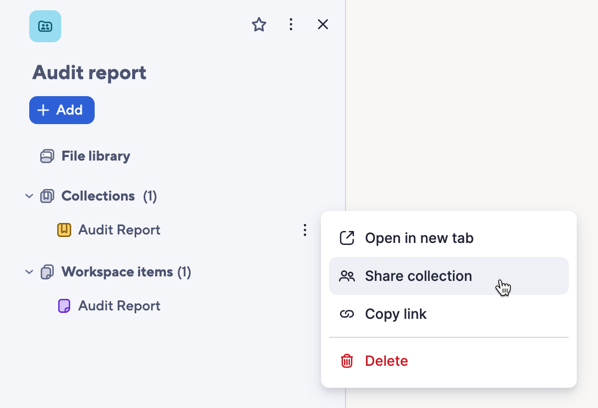
- Fügen Sie im Dialogfeld "Freigeben" die Benutzer oder Gruppen hinzu, für die Sie die Sammlung freigeben möchten.
- Wählen Sie Freigeben aus.
Alternativ können Sie die Schaltfläche Freigeben oben rechts in einem geöffneten Element verwenden, um die Sammlung oder nur dieses Element freizugeben.
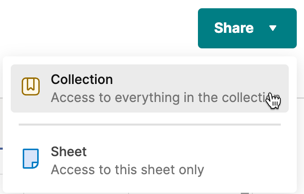
In der Dropdown-Liste Nachricht anpassen können Sie den Betreff und den Text der Benachrichtigungs-E-Mail personalisieren, die Sie an die Personen senden, für die die Sammlung freigegeben ist.
Zu beachtende Punkte
- Durch das Freigeben einer Sammlung für eine andere Person erhält diese Zugriff auf die Sammlung und alle ihre Elemente. Sie können die Zugriffsebene jedes Elements individuell festlegen.
- Jeder Smartsheet Benutzer kann unabhängig von seinem Plan auf eine Sammlung zugreifen.
Sammlungen in Arbeitsbereichen
Jede Person, die Sie für eine Sammlung freigeben, erhält Zugriff auf alle ihre aktuellen und zukünftigen Elemente.
Inhalte innerhalb von Sammlungen
Sie können Elemente mit Betrachterberechtigungen als Standard hinzufügen und dann Berechtigungen für jedes Element definieren. Entscheiden Sie, welche Zugriffsstufe Sie denjenigen gewähren möchten, für die die Sammlung freigegeben ist.
- Kommentierer
- Bearbeiter
- Betrachter
Um die Berechtigungen für die Elemente in der Sammlung zu bearbeiten oder zu aktualisieren, sollten Sie Folgendes tun:
- Öffnen Sie den Bereich für Arbeitsbereiche.
- Öffnen Sie die Sammlung mit den Elementen, die Sie aktualisieren möchten.
- Wählen Sie das Drei-Punkte-Menü neben jedem Element aus.
- Wählen Sie Berechtigungen ändern aus.
- Wählen Sie die Berechtigungsstufe aus, die Sie jeder Person zuweisen möchten.
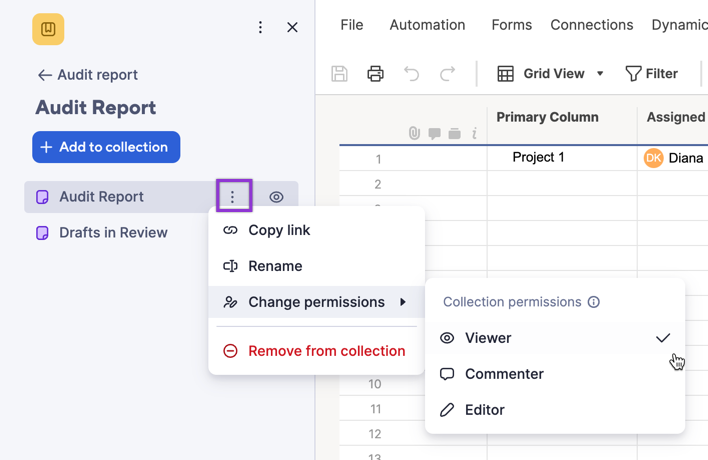
Alternativ können Sie die Berechtigungen auch direkt über die Symbole neben jedem Element auswählen.
Berechtigungen für externe Links, Formulare und Dynamic Views werden außerhalb von Sammlungen verwaltet. Alle externen Inhalte verfügen ausschließlich über Betrachterberechtigungen.
So funktioniert der Zugriff auf Sammlungen
- Wenn Sie eine Sammlung für einen Benutzer freigeben, gewähren Sie diesem Benutzer Zugriff auf die Elemente in der Sammlung, unabhängig davon, um welche Elemente es sich handelt.
- Personen, für die die Sammlung freigegeben wurde, können über einen direkten Link oder über die Sammlung auf die zugrunde liegenden Elemente zugreifen.
- Wenn Sie Berichte freigeben, müssen Sie auch Zugriff auf die zugrunde liegenden Blätter gewähren, die im Bericht enthalten sind. Andernfalls zeigt der Bericht keine Daten an.
- Wenn Sie eine Sammlung für einen Benutzer freigeben, kann dieser mit der höchsten Berechtigungsstufe auf Elemente in dieser Sammlung zugreifen. Das bedeutet, dass Sie eine Person mit Betrachterberechtigungen für die Sammlung freigeben können. Wenn sie jedoch bereits über Editor Berechtigungen für das Element verfügt, greift sie weiterhin als Editor auf dieses Element zu.